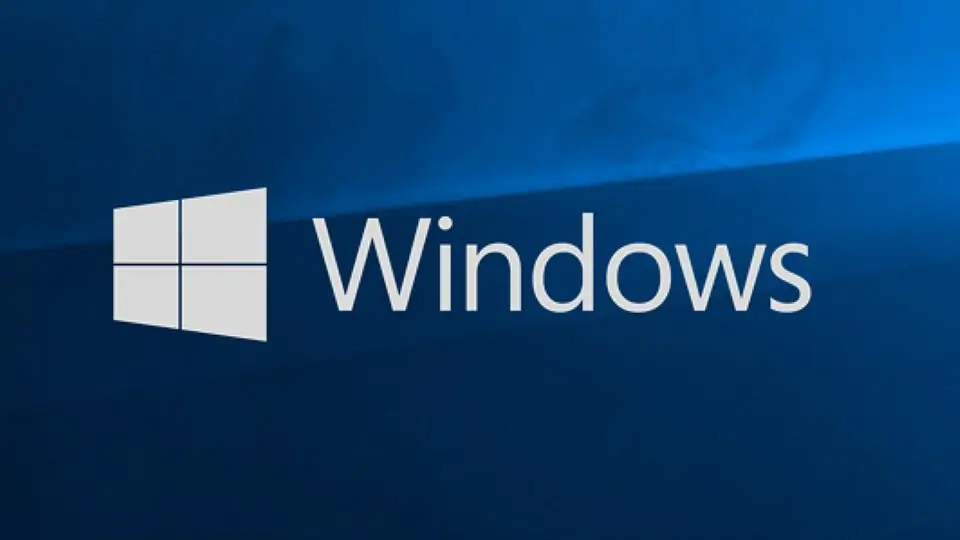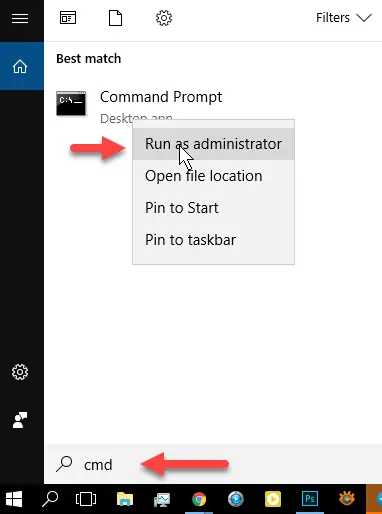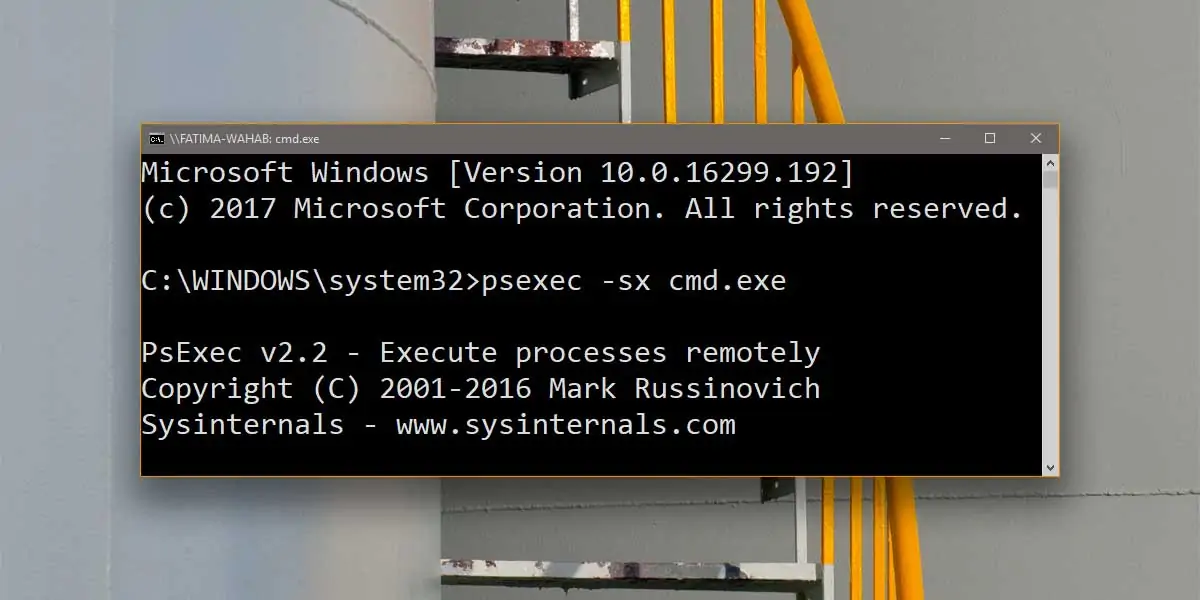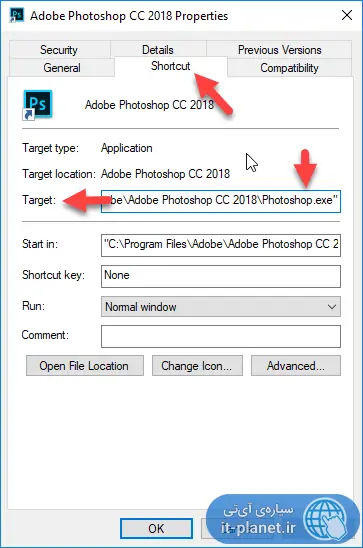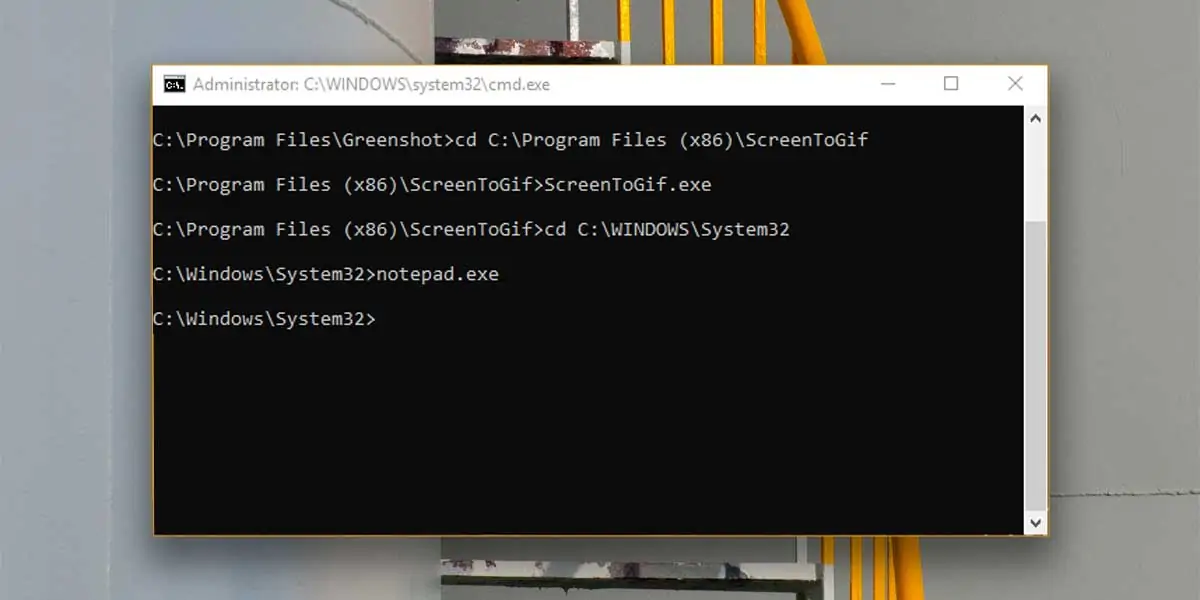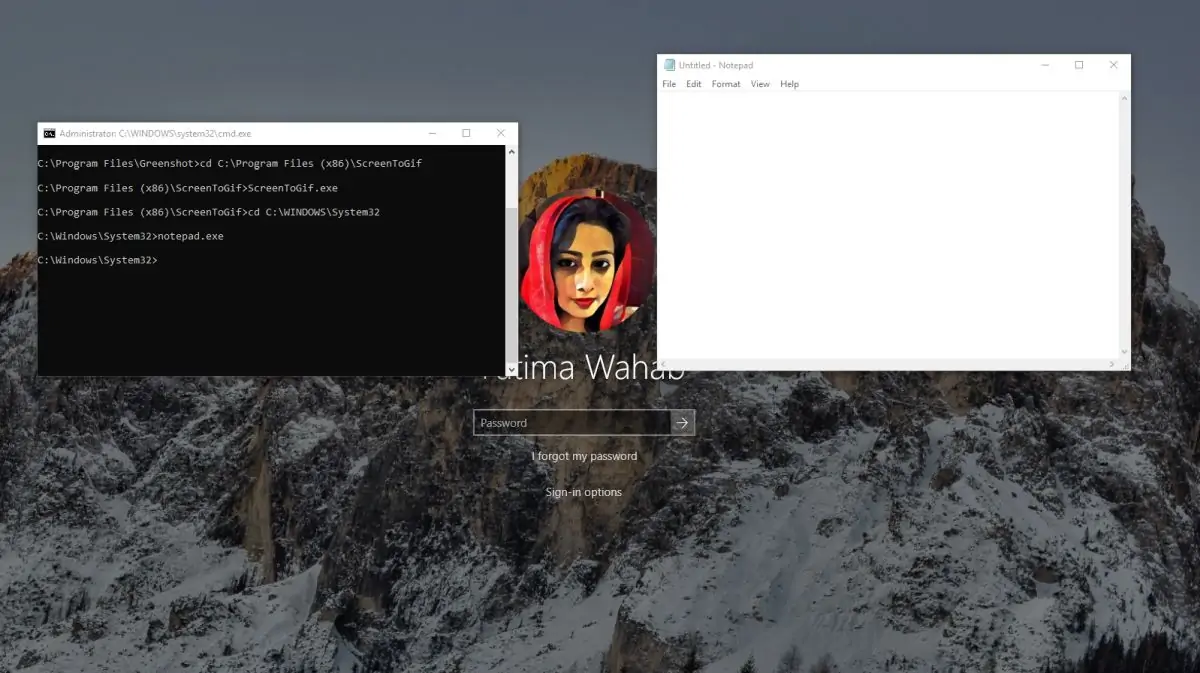در صفحه قفل یا Lock Screen ویندوز ۱۰ میتوان کارهای سادهای مثل ورود به حساب کاربری و تعویض اکانت و همینطور خاموش کردن یا ریاستارت کردن ویندوز را انجام داد. قابلیتها محدود است اما اگر از کاربران حرفهای ویندوز هستید، میتوانید در صفحهی قفل دستورات مختلف و نرمافزارهای مختلفی اجرا کنید!
به عنوان مثال میتوان notepad ویندوز را در صفحهی قفل اجرا کرد و عبارتی را تایپ کرد و فایل txt را ذخیره کرد. همینطور میتوان نرمافزار فیلمبرداری یا عکاسی از صفحه را در صفحهی قفل اجرا کرد و برای تهیه کردن آموزش ویدیویی از کار با صفحهی لاگین ویندوز، از آن استفاده کرد.
برای اجرا کردن اپلیکیشن در صفحه قفل ویندوز ۱۰ میبایست ابتدا Ps Tools مایکروسافت را با دسترسی ادمین نصب کرد و پس از آن همهچیز با دستورات cmd در صفحه Lockscreen صورت میگیرد. در ادامه به روش اجرا کردن نرمافزارها در صفحهی قفل ویندوز ۱۰ مایکروسافت میپردازیم.
نحوه نصب کردن نرمافزار Ps Tools
ابتدا به وبسایت رسمی مایکروسافت مراجعه کنید و بستهی کمحجم و فشردهی نرمافزار Ps Tools را دانلود نمایید.
فایل زیپ را اکسترکت کنید و محتویات آن را کپی کنید و در درایو نصب ویندوز که معمولاً درایو C است، در مسیر زیر پیست کنید. توجه کنید که فولدر اضافی ایجاد نکنید و صرفاً فایلهای داخل فولدر زیپشده را کپی و پیست کنید.
C:\Windows\System32
اکنون میبایست cmd را با دسترسی ادمین اجرا کرد. به این منظور در منوی استارت عبارت cmd را جستوجو کنید و سپس روی اولین نتیجه راستکلیک کنید و گزینهی Run as administrator را انتخاب نمایید.
اگر پیام هشداری در مورد سطح دسترسی نمایان شد، روی Yes کلیک کنید و ادامه دهید تا پنجرهی cmd پدیدار شود.
دستور زیر را در cmd اجرا کنید:
psexec -sx cmd.exe
با این دستور ساده، پنجرهای باز میشود و قوانین استفاده را توضیح میدهد. روی Agree کلیک کنید تا مفاد قوانین استفاده را بپذیرید و نصب ابزار Ps Tools انجام شود.
اگر نصب کردن را به درستی انجام داده باشید، با تکرار کردن اجرای دستور فوق، صفحهای مثل تصویر زیر نمایان میشود:
پیدا کردن فایل اجرایی نرمافزارها در ویندوز
قدم بعدی این است که مسیر اپلیکیشنهایی که میخواهیم در صفحهی لاگین ویندوز ۱۰ اجرا کنیم را پیدا کنیم. به این منظور باید به دنبال فایل اجرایی با پسوند exe بود و مسیر آن را به خاطر سپرد. فایلهای اجرایی نرمافزارهای مختلف در یکی از پوشههای Program Files و همینطور فولدر ویندوز موجود است. لذا در مسیرهای زیر به دنبال فایل اجرایی نرمافزار موردنیاز خود باشید:
C:\Program Files
C:\Program Files (x86)
C:\Windows\System32
یک روش ساده برای پیدا کردن فایل اجرایی نرمافزارها این است که:
در منوی استارت روی آیکون یا در حقیقت شورتکات نرمافزار کلیک کنید و آن را درگ کرده و روی دستاپ رها کنید. شورتکاتی ساخته میشود.
روی شورتکات راستکلیک کنید و گزینهی Properties را انتخاب کنید.
در تب Shortcut آدرس فایل اجرایی در فیلد Target ذکر میشود.
به عنوان مثال اگر میخواهید نرمافزار کاربردی Notepad ویندوز را اجرا کنید، مسیر و فایل اجرایی آن به صورت زیر است:
C:\Windows\System32\notepad.exe
قبلاً به تفاوت نرمافزارهای ۳۲ بیتی و ۶۴ بیتی و تفاوت دو فولدر Program Files در سیستم ویندوزی پرداختیم که مطالعه کردن آن خالی از لطف نیست:
چگونه یک نرمافزار را در صفحه قفل ویندوز اجرا کنیم؟
پس از نصب کردن Ps Tools و یافتن فایل اجرایی یک نرمافزار خاص، همهچیز برای اجرا کردن نرمافزار در صفحهی قفل آماده است. cmd را با روشی که ذکر کردیم، با دسترسی ادمینیستریتور اجرا کنید و دستور زیر را تایپ و اجرا کنید:
psexec -sx cmd.exe
پنجرهی cmd را مینیمایز کنید و نبندید. کامپیوتر خود را قفل یا Lock کنید و کلید Enter را فشار دهید. به این ترتیب به صفحهی لاگین ویندوز میرسید. اکنون کلید ترکیبی Alt + Tab را فشار دهید.
با دستور زیر به فولدری که فایل اجرایی نرمافزار موردنظرتان در آن واقع است سوییچ کنید و توجه کنید که به جای Path میبایست مسیر کامل را قرار داد:
cd Path
به عنوان مثال در مورد نوتپد ویندوز، دستور فوق به صورت زیر قابل استفاده است:
cd C:\Windows\System32\
قدم بعدی وارد کردن دستور اجرای فایل exe است، کافی است نام و پسوند فایل را تایپ کنید، به عنوان مثال در مورد نوتپد دستور زیر لازم است:
notepad.exe
لیست دستورات و نتیجه را بررسی کنید:
نوتپد در صفحهی قفل اجرا میشود و برای ذخیره کردن فایلها باید مسیر یک فولدر را به صورت کامل وارد کرد و نمیتوان موقعیت مثل Desktop یا یکی از کتابخانههای پیشفرض ویندوز را انتخاب کرد.
اگر اپلیکیشنی که در صفحهی قفل اجرا شده را نبندید، میتوانید با کلید میانبر Alt + Tab به صفحهی لاگین برگردید و مجدداً با همین دکمهها، به اپلیکیشن خود دسترسی پیدا کنید. با لاگین کردن در ویندوز، اجرا کردن مجدد اغلب اپها ممکن نیست و لذا توصیه میشود که پس از اتمام کار، اپی که در صفحهی قفل باز است را ببندید و سپس وارد ویندوز شوید.
addictivetipsسیارهی آیتی